Thiết lập và quản lý danh sách chờ sự kiện trong tiếp thị truyền thống
Quan trọng
Bài viết này chỉ áp dụng cho tiếp thị truyền thống, sẽ bị xóa khỏi sản phẩm vào ngày 30 tháng 6 năm 2025. Để tránh gián đoạn, hãy chuyển sang hành trình thời gian thực trước ngày này. Thông tin thêm: Tổng quan về quá trình chuyển đổi
Bạn có thể gán sức chứa tối đa cho mỗi sự kiện hoặc phiên khi cần thiết. Khi số lượng đăng ký đạt tới sức chứa đó, hệ thống sẽ không chấp nhận thêm bất kỳ đăng ký hiện hoạt nào nữa, nhưng bạn vẫn có thể cho phép những người đăng ký mới tự bổ sung họ vào danh sách chờ.
Hãy đọc chủ đề này để tìm hiểu cách thiết lập danh sách chờ cũng như cách mời những người liên hệ trong danh sách khi có chỗ trống.
Quan trọng
Danh sách chờ cấp độ sự kiện và cấp phiên chỉ khả dụng cho các sự kiện tại chỗ. Sự kiện kết hợp và hội thảo qua web không hỗ trợ danh sách chờ.
Cách thức hoạt động của danh sách chờ
Danh sách chờ có chứa một danh sách những người liên hệ đã gửi đăng ký thông qua trang web sự kiện sau khi đặt trước thành công sự kiện hoặc phiên. Danh sách chờ đăng ký thời gian và ngày mà mỗi người liên hệ đã đăng ký, do vậy khi có chỗ trống, người liên hệ sẽ được đăng ký tự động hoặc được gửi lời mời để đăng ký theo đúng thứ tự mà họ đã tham gia danh sách chờ. Bạn có thể lựa chọn để người liên hệ được đăng ký tự động khi có chỗ trống, hoặc họ sẽ được gửi lời mời để đăng ký thủ công.
Đối với các sự kiện hoặc phiên họp đã đủ người tham dự, khách truy cập vào trang web sự kiện chỉ có thể tham gia danh sách chờ, nhưng Dynamics 365 Customer Insights - Journeys người dùng trong tổ chức của bạn vẫn có thể thêm lượt đăng ký mới bằng cách mở bản ghi sự kiện và thực hiện một trong những thao tác sau:
- Nếu bạn đang sử dụng đăng ký cấp sự kiện, hãy chuyển đến tab Đăng ký và tham dự của sự kiện và thêm đăng ký mới vào danh sách Đăng ký sự kiện tại đây.
- Nếu bạn đang sử dụng đăng ký cấp phiên, hãy chuyển đến tab Chương trình nghị sự và mở phiên có liên quan. Sau đó, hãy chuyển đến tab Đăng ký và tham dự của phiên họp và thêm các đăng ký mới vào danh sách Đăng ký phiên họp tại đây.
Những người đăng ký được thêm vào danh sách Đăng ký sự kiện hoặc Đăng ký phiên theo cách này sẽ tham gia sự kiện ngay lập tức mà không cần phải vào danh sách chờ. Người dùng cũng có thể thêm người đăng ký trực tiếp vào phiên hoặc sự kiện danh sách chờ từ đây.
Khi có chỗ trống mới, danh sách chờ sẽ phản ứng như sau:
Xác định bản ghi danh sách chờ hiện có cũ nhất bằng cách kiểm tra ngày/thời gian đăng ký.
Một trong các hành động sau sẽ diễn ra, tùy thuộc vào người liên hệ có đang sử dụng đăng ký tự động hay không:
- Nếu bản ghi danh sách chờ đã xác định có Tự động đăng ký được đặt thành Có, thì bản ghi đăng ký sự kiện sẽ được tạo cho liên hệ và bản ghi danh sách chờ liên quan sẽ bị xóa.
- Nếu bản ghi danh sách chờ đã xác định có Tự động đăng ký được đặt thành Không, thì trường Đã mời của bản ghi danh sách chờ đã được thay đổi từ Không thành Có để chỉ ra rằng hiện đã có chỗ cho liên hệ đó. Bạn nên tạo một phân khúc sẽ tìm những người liên hệ này (trong đó (Đăng ký tự động = Không) và (Đã mời = Có)) rồi sử dụng hành trình của khách hàng để gửi cho những người liên hệ đó một email mời họ truy cập trang web sự kiện để chấp thuận suất tham gia.
Kích hoạt danh sách chờ cho một sự kiện
Cách bật hoặc tắt danh sách chờ cho bất kỳ sự kiện nào (đối với cả đăng ký cấp sự kiện và cấp phiên):
Mở khu vực làm việc Sự kiện, đi đến danh sách sự kiện (Sự kiện>Sự kiện>Sự kiện), sau đó mở hoặc tạo sự kiện.
Mở tab Chung và tìm khu vực Ràng buộc địa điểm .
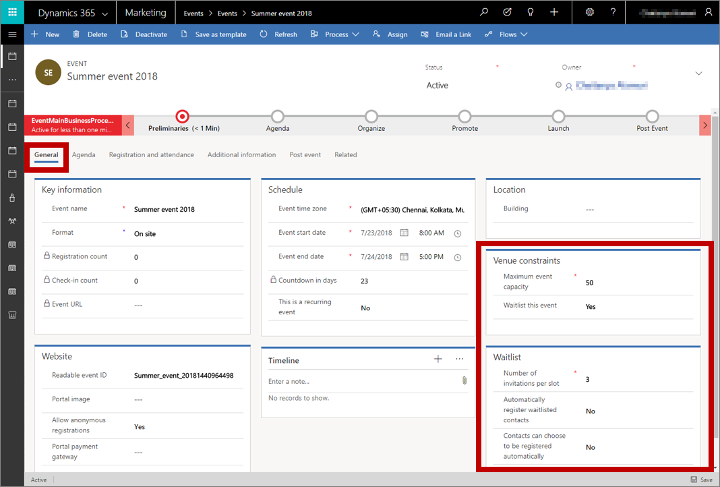
Lập các thiết đặt sau:
- Sức chứa tối đa của sự kiện (chỉ đăng ký ở cấp độ sự kiện): Nhập số lượng người tối đa có thể tham dự sự kiện của bạn. Danh sách chờ sẽ chỉ có hiệu lực sau khi đăng ký số lượng người liên hệ. Cài đặt này không được hiển thị nếu bạn đang sử dụng đăng ký cấp phiên; trong trường hợp này, hãy đặt dung lượng cho từng phiên riêng lẻ.
- Thêm sự kiện này vào danh sách chờ: Đặt thành Có để bật tính năng danh sách chờ và hiển thị phần Danh sách chờ có chứa các cài đặt khác được mô tả tại đây.
- Số lượng lời mời cho mỗi suất: Khi có đủ chỗ trống, hệ thống sẽ mời số lượng liên hệ này từ danh sách chờ, theo cùng thứ tự họ tham gia. Thông thường, bạn sẽ thiết lập giá trị này bằng một, nhưng nếu bạn sử dụng đăng ký danh sách chờ thủ công, bạn có thể chọn con số cao hơn để gia tăng cơ hội rằng có ít nhất một người liên hệ sẽ theo suốt quá trình đăng ký. Khi một vị trí mở ra, hệ thống sẽ thay đổi trường Được mời của nhiều bản ghi danh sách chờ từ Không thành Có.
- Tự động đăng ký danh sách chờ: Đăng ký tự động chỉ khả dụng cho các sự kiện miễn phí, vì vậy nếu bạn đã thiết lập một hoặc nhiều thẻ cho sự kiện của mình, cài đặt này sẽ không bao giờ hiển thị vì thẻ ám chỉ sự kiện phải trả phí. Khi hiển thị, hãy đặt thành Có để tự động đăng ký liên hệ tiếp theo khi có chỗ trống. Khi tùy chọn này được đặt thành Có, tất cả các bản ghi danh sách chờ cho sự kiện này sẽ có các trường Tự động đăng ký được đặt thành Có. Khi tùy chọn này được đặt thành Không, thì bạn có thể chọn cho phép người liên hệ tự chọn tùy chọn này hay không khi tham gia danh sách chờ.
- Người liên hệ có thể chọn đăng ký tự động: Tùy chọn này chỉ hiển thị cho các sự kiện miễn phí mà bạn không sử dụng tính năng đăng ký tự động. Nếu bạn đã thiết lập một hoặc nhiều thẻ cho sự kiện, cài đặt này không bao giờ hiển thị vì thẻ cho biết đó là sự kiện có tính tiền. Khi hiển thị, hãy đặt thành Có để cung cấp hộp kiểm trên biểu mẫu đăng ký nơi người liên hệ có thể chọn đăng ký tự động. Chọn Không để sử dụng đăng ký thủ công cho tất cả các liên hệ. Trường Đăng ký tự động cho mỗi bản ghi danh sách chờ sẽ được chỉ định để khớp với tùy chọn này hoặc lựa chọn mà người liên hệ đưa ra khi họ tham gia danh sách chờ.
Xem danh sách chờ
Cách xem hiện đang có những ai trên danh sách chờ của sự kiện hoặc phiên:
Mở khu vực làm việc Sự kiện, đi đến danh sách sự kiện (Sự kiện>Sự kiện>Sự kiện), rồi mở sự kiện.
Nếu bạn đang sử dụng đăng ký cấp phiên, hãy chuyển đến tab Chương trình nghị sự của sự kiện và mở phiên bạn muốn xem.
Mở tab Đăng ký và tham dự cho sự kiện hoặc phiên họp bạn đã chọn và cuộn xuống phần Danh sách chờ . (Lưu ý rằng phần Danh sách chờ chỉ hiển thị khi danh sách chờ được bật.)
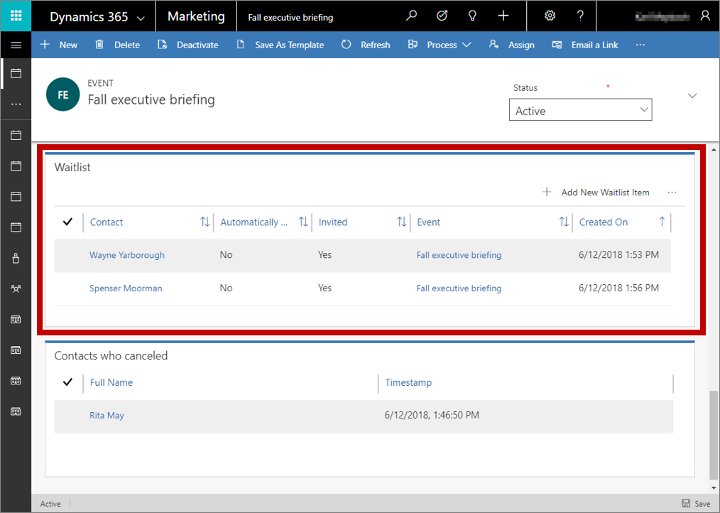
Tại đây, bạn sẽ thấy một danh sách gồm những người liên hệ đang đợi được mời tham dự sự kiện hoặc phiên. Bạn có thể xem những thông tin sau đối với mỗi người liên hệ:
- Liên hệ: Hiển thị tên của liên hệ đã đăng ký. Đây là giá trị tra cứu có được từ bản ghi người liên hệ thực tế. Chọn tên để mở bản ghi người liên hệ. Bấm đúp vào một vị trí bất kỳ trên hàng để mở mục danh sách chờ.
- Tự động đăng ký: Hiển thị liệu liên hệ này có chọn được đăng ký tự động khi có chỗ trống hay không.
- Được mời: Hiển thị liệu liên hệ này hiện có đủ điều kiện để được mời hay không. Giá trị này ban đầu được đặt thành Không nhưng sẽ tự động thay đổi thành Có khi có chỗ trống, với điều kiện là liên hệ này không được đặt để tự động đăng ký và liên hệ này là người tiếp theo.
- Sự kiện: Hiển thị tên của sự kiện.
- Ngày tạo: Hiển thị ngày liên hệ gửi đơn đăng ký vào danh sách chờ.
Gửi lời mời cho những chỗ trống mới xuất hiện
Khi có sẵn không gian cho liên hệ trong danh sách chờ sử dụng đăng ký thủ công, bạn cần phải cho họ biết để họ có thể đăng ký. Bạn có thể tự động hóa việc nhắn tin bằng cách sử dụng tính năng phân đoạn tiêu chuẩn và hành trình của khách hàng của Dynamics 365 Customer Insights - Journeys. Cách thức thiết lập phân khúc có khác nhau một chút tùy vào việc bạn đang sử dụng đăng ký cấp độ phiên hay cấp độ sự kiện.
Đảm bảo rằng thực thể cần thiết được đồng bộ
Công cụ phân đoạn được sử dụng bởi Customer Insights - Journeys dựa vào thông tin cơ sở dữ liệu được đồng bộ hóa từ cơ sở dữ liệu khách hàng chính của bạn với một dịch vụ bên ngoài được tối ưu hóa để hoạt động với dữ liệu lớn, phân tích và phân đoạn. Để tối đa hóa hiệu suất của hệ thống, bạn chỉ nên đồng bộ những thực thể nhất định mà bạn muốn sử dụng trong phân khúc của mình. Nếu bạn đang sử dụng danh sách chờ, thì bạn phải đồng bộ thực thể danh sách chờ đó thì mới có thể tìm thấy và giao tiếp với những người liên hệ đã được đưa vào danh sách chờ. Nếu bạn đang sử dụng danh sách chờ cấp phiên, thì bạn cũng nên đồng bộ hóa thực thể phiên.
Hãy thảo luận với quản trị viên hệ thống để đảm bảo đồng bộ thực thể được đưa vào danh sách chờ. Nếu bạn là quản trị viên, hãy vào Cài đặt>Cài đặt nâng cao>Cài đặt tiếp thị>Cấu hình dữ liệu tiếp thị và đảm bảo rằng thực thể Mục danh sách chờ (msevtmgt_waitlistitem) được chọn; đối với danh sách chờ cấp độ phiên, hãy chọn thực thể Phiên (msevtmgt_session) . Thông tin thêm: Chọn các thực thể để đồng bộ hóa với dịch vụ thông tin chi tiết về tiếp thị
Tạo một phân khúc tìm thấy những người liên hệ đã được đưa vào danh sách chờ để mời
Quan trọng
Phần này chỉ áp dụng cho tiếp thị truyền thống.
Để tạo phân khúc tìm những liên hệ không sử dụng tính năng đăng ký tự động nhưng hiện cần được mời đăng ký, hãy thực hiện như sau:
Đi tới Customer Insights - Journeys>Khách hàng>Phân khúc và chọn Mới trên thanh lệnh. Hộp thoại Mẫu phân khúc mở ra; chọn Hủy để đóng hộp thoại, sau đó chọn Nhân khẩu học trên màn hình Hãy tạo phân khúc của bạn.
Một phân đoạn nhân khẩu học mới sẽ mở ra. Kiểm tra cài đặt chế độ xem gần góc trên cùng của tab Định nghĩa và đảm bảo rằng nó được đặt thành Chế độ xem cây. (Bạn có thể sử dụng một trong hai dạng xem, nhưng trong quy trình này, chúng tôi hiển thị và mô tả dạng xem cây, do đó bạn nên dùng dạng xem đó bây giờ.)
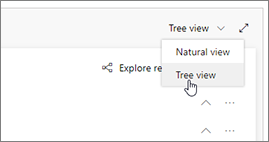
Mở danh sách thả xuống Thêm trong mục Liên hệ và chọn Thêm thực thể liên quan.
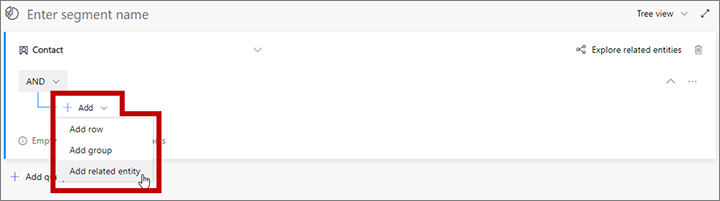
Một thực thể liên quan mới được thêm vào truy vấn của bạn. Chọn trường có Chọn thực thể liên quan trong văn bản ma để mở danh sách thả xuống lớn các mối quan hệ có sẵn. Nhập "danh sách chờ" vào trường để lọc danh sách, sau đó chọn Mục danh sách chờ (Mục danh sách chờ -> Liên hệ (Liên hệ)) từ danh sách thả xuống. Mối quan hệ này liên kết thực thể phần tử cha Liên hệ với thực thể Mục danh sách chờ thông qua trường Liên hệ của thực thể Danh sách chờ . Trường Liên hệ xác định địa chỉ liên hệ được liên kết với từng mục danh sách chờ được tìm thấy. Thông tin thêm: Di chuyển giữa các thực thể có mối quan hệ
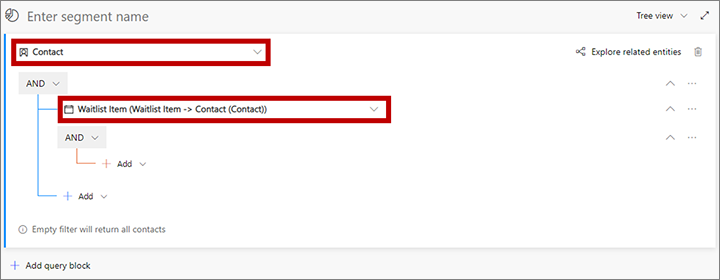
Mở danh sách thả xuống Thêm bên dưới thực thể liên quan mới và chọn Thêm hàng để bắt đầu xác định bộ sưu tập các mục danh sách chờ mà bạn đang tìm kiếm.
Hàng mới sẽ được thêm vào truy vấn của bạn. Sử dụng nó để tạo một trong các biểu thức logic sau:
- Đối với đăng ký cấp sự kiện:
Sự kiện | Bằng | <YourEventName>
Trong đó <YourEventName> là tên của sự kiện. - Đối với đăng ký cấp phiên:
Phiên | Bằng | <YourSessionName>
Trong đó <YourSessionName> là tên của phiên.
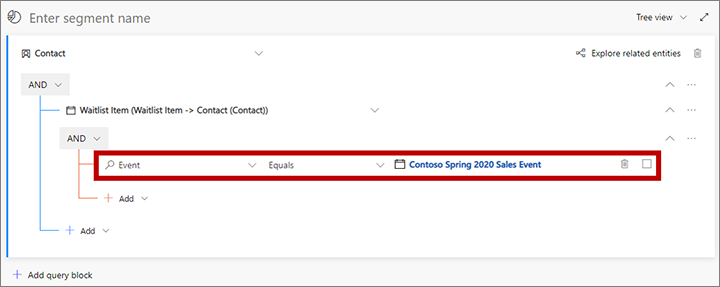
- Đối với đăng ký cấp sự kiện:
Mở danh sách thả xuống Thêm bên dưới hàng trước đó và chọn Thêm hàng. Sử dụng các trường và danh sách thả xuống cho hàng mới để thiết lập mệnh đề sau:
Tự động đăng ký | Bằng | Không.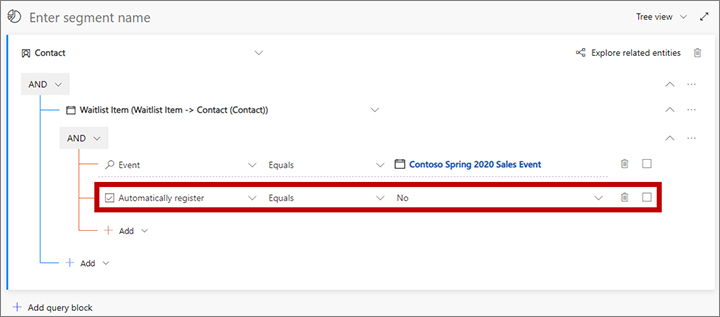
Thêm hàng thứ ba vào đây và thiết lập mệnh đề sau:
Được mời | Bằng | Có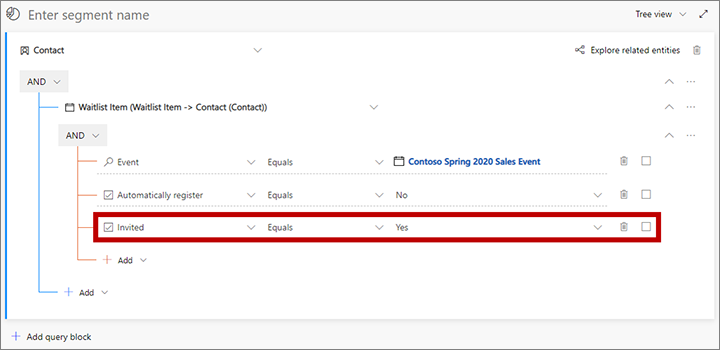
Chọn trường phía trên truy vấn hiển thị Nhập tên phân đoạn dưới dạng văn bản ma. Sau đó, nhập tên cho phân đoạn của bạn.
Trên thanh lệnh, chọn Lưu để lưu phân đoạn của bạn, sau đó chọn Phát trực tiếp.
Tạo một hành trình của khách hàng để gửi thư hoặc lời mời cho những người liên hệ được đưa vào danh sách chờ
Quan trọng
Phần này chỉ áp dụng cho tiếp thị truyền thống.
Để gửi thông báo cho các thành viên trong danh sách chờ, hãy thiết lập hành trình của khách hàng có sử dụng một phân khúc phù hợp (ví dụ như phân khúc được mô tả trong phần trước) cùng với một ngăn xếp email mà gửi đi thông báo khớp với phân khúc đó. Thiết lập cho hành trình chạy trong toàn bộ thời gian đăng ký của sự kiện.
Mỗi email phải thông báo cho người nhận về những sự kiện đã xảy ra (được mời đăng ký hoặc một số mục tin tức khác) và bao gồm một yếu tố sự kiện để liên kết với trang web sự kiện liên quan hoặc trang đăng ký.
Đối với hành trình gửi lời mời tới những người liên hệ trong danh sách chờ mà không được đăng ký tự động, hãy xem xét bổ sung thêm một ngăn xếp sự kiện dưới dạng ngăn xếp con của ngăn xếp email để bạn có thể bổ sung thêm một bộ kích hoạt phản ứng với đăng ký và các hoạt động theo sau nếu cần.
Ví dụ sau cho thấy một hành trình gửi email để thông báo cho các liên hệ sử dụng đăng ký thủ công rằng đã có không gian cho họ và họ nên đăng ký để nhận. Lưu ý rằng thư sẽ hiển thị một ngăn xếp sự kiện con và dòng lời mời có bao gồm một bộ kích hoạt được thiết lập thành phản ứng bằng cách gửi đi thư chào mừng tới những người liên hệ đăng ký. Sau một vài ngày, trình kích hoạt sẽ gửi những liên hệ không đăng ký xuống đường dẫn cuối cùng, tại đó quy trình công việc sẽ xóa những liên hệ không phản hồi khỏi danh sách chờ để có thể mời những liên hệ đang chờ khác (điều này yêu cầu bạn phải tạo một quy trình công việc tùy chỉnh để xử lý việc này).

Thông tin thêm: Sử dụng hành trình của khách hàng để tạo chiến dịch tự động, Tổng quan về tiếp thị qua email, hành trình của khách hàng tham chiếu ô